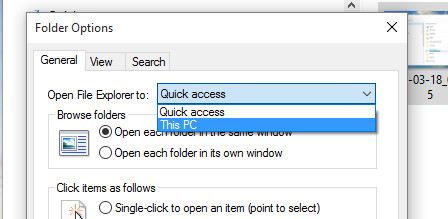Cara Disable Quick Access – Pada File Explorer di Windows 10 terdapat salah sat fitur baru yang amat mencolok. Ya, Quick Access. Fitur ini akan menampilkan file dan folder yang baru saja kamu akses dan paling sering kamu akses. Ketika kita mengakses File explorer di Windows 10, halaman yang akan ditampilkan pertama kali adalah Quick Access.
Sekilas fitur ini sangat berguna. Untu membuka file atau folder yang sering kita akses tidak perlu lagi mengexplore folder-folder (ini mungkin memakan sedikit waktu), karena cukup sekali klik saja kita sudah bisa mengaksesnya melalui Quick Access. Kemudian, kalau kita lupa lokasi suatu file atau folder yang baru kita buat, kita akan terbantu dengan adanya Quick Access ini. Karena fitur ini akan menampilkannya. Dan masih banyak tentunya keuntungan yang diberikan oleh fitur yang satu ini.
Adakah kekurangan fitur Quick Access ini? Setiap kelebihan selalu ada kekurangan. Tidak terkecuali bagi fitur baru pada file explorer ini, Quick Access. Ingat, fitur ini akan menampilkan file dan folder yang sering kita akses. Pastinya kita memiliki data-data yang menjadi privasi dan tidak boleh sembarang orang mengaksesnya. Namun, karena keseringan kita mengakses data yang bersifat rahasia tersebut, besar kemungkinan akan muncul di baris pertama Quick Access. Nah, ketika ada orang lain memakai laptop/komputer kita, lalu membuka file explorer, pastinya dia secara tidak sengaja melihat file-file apa saja yang sering kita akses. Dengan begitu, orang asing tersebut bisa saja iseng membuka-buka data pribadi kita yang bersifat rahasia.
Maka dari itu, untuk menghindari tangan-tangan jahil, saya pribadi lebih cenderung menonaktifkan / disable fitur Quick Access ini. Alasanya hanya satu, untuk mengamankan file-file yang dianggap vital.
Dalam artikel ini juga saya akan membagikan cara mematikan fitur Quick Access ini. Ada beberapa opsi yang bisa kita lakukan untuk mengakali fitur Quick Access ini.
Cara Mematikan / Disable Quick Access di File Explorer Windows 10
Buka file explorer -> Klik menu File -> Kemudian pilih Change folder and search options. Akan muncul jendela folder options.
 Untuk menonaktifkan fitur Quick Access (agar tidak lagi menampilkan file dan folder yang sering diakses) hilangkan tanda ceklist pada Show recently used files in Quick access dan Show frequently used folders in Quick access. Jika sudah klik Apply, OK
Untuk menonaktifkan fitur Quick Access (agar tidak lagi menampilkan file dan folder yang sering diakses) hilangkan tanda ceklist pada Show recently used files in Quick access dan Show frequently used folders in Quick access. Jika sudah klik Apply, OK
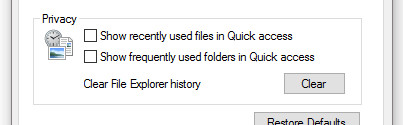 Setelah kita disable fitur tersebut, kita tidak akan melihat lagi di halaman Quick Access file dan folder yang sering dibuka.
Setelah kita disable fitur tersebut, kita tidak akan melihat lagi di halaman Quick Access file dan folder yang sering dibuka.
Selanjutnya…
Buat agar File Explorer selalu mengkases “This PC” ketika pertama kali dibuka
Secara default, ketika kita membuka file explorer untuk pertama kali, pasti kita akan langsung diarahkan ke Quick Access, dan akan ditampilkan pada kita file-file dan folder-folder yang sering diakses dan yang terakhir kita akses.
Jika kita ingin membuatnya langsung diarahkan ke “This PC” (Pada varian windows sebelumnya bernama “My Computer“), kita bisa lakukan dengan satu langkah mudah.
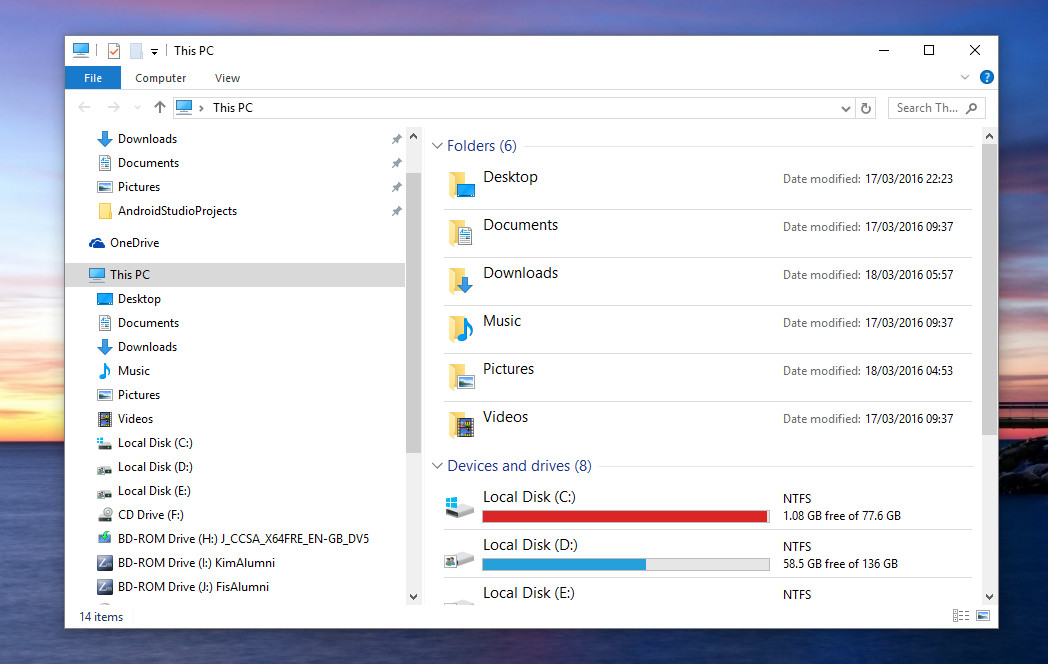 Pada jendela folder options, ubah opsi pada Open File Explorer to dari “Quick Access” menjadi “This PC“.
Pada jendela folder options, ubah opsi pada Open File Explorer to dari “Quick Access” menjadi “This PC“.
Sekarang file explorer tidak akan lagi memberikan kemudahan akses pada file atau folder yang sering diakses. Jadi, kita mesti meng-explore folder untuk mengakses file-file. Dan ketika kita membuka file explorer, maka akan langsung diarahkan ke “This PC“.